Reklaam
Jetpack on üks populaarsemaid WordPressi pistikprogramme. Selle on teinud Automattic (sama ettevõte, mis vastutab ka WordPressi enda eest) ja portavad paljud WordPress.comi parimatest omadustest üle ise hostitud WordPressi saitidele.
Pidage meeles, et ise hostitud WordPressi kasutamiseks vajate veebimajutusteenuse pakkujat. Me soovitame InMotioni hostimine (saate selle lingi kaudu kuni 50% soodsamalt), mis pakub kuut spetsiaalset WordPressi kava, mis sobivad igas suuruses saitidele.
Jätkake lugemist ja me selgitame, kuidas installida ja seadistada Jetpack oma WordPressi saidile.
Mis on Jetpack?
Juhul, kui olete Jetpacki kasutaja, lugege pistikprogrammi peamiste funktsioonide loetelu. Kui teate juba, milleks see võimeline on, jätke julgelt mööda.
Jetpacki peamised omadused on:
- Saidi statistika
- XML-saidikaardid
- Automaatne jagamine sotsiaalvõrgustikes
- Teie artiklite sotsiaalsed jagamisnupud
- Turvalisuse täiustused
- Pilt CDN
Mis kõige parem, Jetpack võimaldab teil oma palju funktsioone oma äranägemise järgi lubada ja keelata. See hoiab ära teie saidi ülespuhumise kasutamata tööriistade abil.
Kuidas installida Jetpack oma WordPressi saidile
On ütlematagi selge, et enne Jetpacki installimist peate esmalt installima WordPressi. WordPressi installimisprotsess erineb hostingu pakkujate vahel. Mõni kasutab kolmanda osapoole installeerijaid, näiteks Softaculous; teistel on lihtsad ühe klõpsuga installijad, mis nõuavad minimaalset kasutaja sisendit.
Kui olete WordPressi installinud, logige administraatori kontoga oma saidi juhtpaneeli sisse. Tavaliselt saate sisse logida www. [isenimi] .com / wp-login.php.
Pärast edukat sisselogimist liikuge saidile Pistikprogrammid> Lisa uus ekraani vasakus servas asuvas paneelis.

Kuna see on nii populaarne pistikprogramm, peaksite Jetpacki nägema lehe ülaosas. Kui te seda ei tee, kasutage selle leidmiseks paremas ülanurgas asuvat otsingukasti.
Kui leiate lõpuks Jetpacki kirje, klõpsake nuppu Installeeri nüüd nuppu selle lisamiseks WordPressi. Installiprotsessi lõpuleviimine võtab 15-30 sekundit.
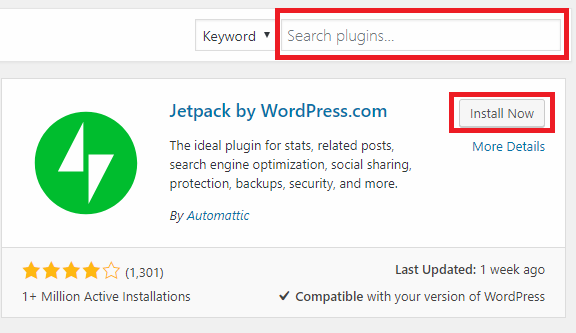
Kuid oodake, te pole veel lõpetanud - peate pistikprogrammi aktiveerima. Kui vaatate endiselt Jetpacki kirjet, oleks nupp Installi kohe peaks olema muutunud Aktiveeri.
Kui olete juba minema liikunud, minge aadressile Pistikprogrammid> Installitud pistikprogrammid, leidke loendist Jetpack ja klõpsake nuppu Aktiveeri. Protsessi lõpuleviimine võtab jällegi paar sekundit.
Kuidas seadistada Jetpack oma WordPressi saidil
Kui aktiveerimisprotsess oli edukas, peaksite vaatama lehte, mis tutvustab teile kõiki Jetpacki funktsioone.
Võite seda ignoreerida; suunduge otse uue Jetpacki lingi juurde vasakpoolse paneeli ülaosas. Vaadake neid kuut põhivaldkonda:
1. Ühendage Jetpack WordPress.com-iga
Jetpacki funktsioonidele ei pääse juurde enne, kui olete selle WordPress.com-i kontoga ühendanud.
Klõpsake käsul Seadista Jetpack, ja teid suunatakse automaatselt saidile WordPress.com. Võite sisse logida olemasoleva kontoga või luua uue. Mõlemal juhul nõustuge ühenduse loomisega ekraanil kuvatavate juhiste abil.

Kahjuks ei õnnestu Jetpackil esimesel katsel WordPressiga ühendust luua. See on olnud probleem aastaid. Midagi ei saa teha; proovige seni, kuni see töötab.

Lõpuks peate valima oma makseplaani. Kerige alla ja klõpsake nuppu Alustage tasuta.
2. Jetpacki kirjutamisseaded
Pärast Jetpacki ühendamist WordPress.com-iga on aeg hakata pluginat kohandama. Suunake Jetpack> Seaded alustada.
Lehe ülaosas on viis vahekaarti: Kirjutamine, Jagamine, Arutelu, Liiklusja Turvalisus.
Kirjutamine vahekaart sisaldab sisu loomisega seotud valikuid. Siin on mõned, millele tasub pöörata erilist tähelepanu:
- Ülemaailmne CDN: Jetpack pakub piltide jaoks CDN-i (sisu edastamise võrku). See muudab lehtede kiirema laadimise teie külastajatele. Kuid mõned hostimisteenuse pakkujad pakuvad tasuta juurdepääsu Cloudflare'i CDN-le. Üldiselt on pole soovitatav kasutada kahte CDN-i Muutuvad veebihostid? CDN-i vahemälu võib teie saidi rikkuda Loe rohkem , nii et enne selle valiku lubamist veenduge kindlasti oma uurimistöös.
- Laisk laadimine: Kui teie avalehel on pilt, kus on palju pilte, võite leida, et teie sait laadib aeglaselt. Probleemi lahendamiseks lubage Lazy Loading. See laadib pilte ainult siis, kui külastaja kerib lehte allapoole. See võimalus on eriti efektiivne saidi mobiiliversiooni kiirendamiseks.
Kaardil Kirjutamine saate ka õigekirjakontrolli sisse lülitada, e-posti teel uusi postitusi luua ja kirjutage sisu lihttekstina Markdown Markeerimise õppimine: kirjutage veebi, kiireminiMarkdown on parim viis lihttekstina kirjutamiseks, kuid siiski keerukate dokumentide loomiseks. Erinevalt näiteks HTML-ist või LaTexist on Markdowni õppimine lihtne. Loe rohkem .
3. Jetpacki jagamisseaded
Jagamine menüü pakub ainult kolme seadet. On olemas võimalus, mis lubab teil automaatselt jagage oma sisu sotsiaalsetes võrgustikes 10 tööriista uskumatute jagatavate sotsiaalmeediapiltide loomiseksVeeb on hulgaliselt tööriistu, mis aitavad kõigil luua oma professionaalse ilmega ja jagatavaid pilte. Siin on meie lemmikud. Loe rohkem , sisse / välja lülitatav nupp, mis lisab teie postitustele jagamisnupud, ja säte, mis lisab igale artiklile (mitte-Facebooki) nupu Meeldib.
Kui soovite lubada automaatse sotsiaalse jagamise, libistage lüliti sisse Peal positsioon ja klõps Ühendage oma sotsiaalmeedia kontos. Ühenduste loomiseks suunatakse teid WordPress.com-i.
4. Jetpacki aruteluseaded

Arutelu sakk võimaldab teil määrata, kuidas inimesed teie saidiga suhtlevad.
Kõige tähelepanuväärsem seade on esimene - see võimaldab teie lugejatel kasutada oma artiklite kommenteerimiseks oma WordPress.com, Twitter, Facebook ja Google+ kontosid. Selle sätte sisselülitamine muudab teie kommentaaride voo rikkamaks; kommentaaride kõrval kuvatakse inimese nimi ja pilt.
Altpoolt saate oma saidile lisada ka tellimisnupu. Kui uus sisu ilmub, saavad külastajad oma e-posti aadressi täita ja teateid saada.
5. Jetpacki liikluse seaded

Liiklus vahekaart, kust leiate oma XML-saidikaardid ja saidi kinnituskoodid.
Saidikaardid parandavad teie saidi SEO-d, öeldes otsingumootoritele, kuidas teie sait on välja töötatud. Kinnituskoodid võimaldavad teil oma saidi lisada Google'i, Yahoo ja Yandexi veebimeistri konsoolidesse.
Kui kasutate saidiplaanide ja kinnituskoodide genereerimiseks mõnda teist pistikprogrammi (näiteks Yoast), saate selle Jetpackis keelata. Kahe saidikaardi genereerimine võib põhjustada konflikte. Näiteks Yoasti Google Newsi saidiplaani pistikprogramm ei kasuta sama XML-aadressi kui Jetpack.
6. Jetpacki turvaseaded

Jetpack pakub julma jõu kaitse Mis on julmad jõu rünnakud ja kuidas saate end kaitsta?Olete ilmselt kuulnud fraasi "julm jõu rünnak". Aga mida see täpselt tähendab? Kuidas see töötab? Ja kuidas saate end selle eest kaitsta? Siit saate teada, mida peate teadma. Loe rohkem ja viis oma saidi seisakuid jälgida. Mõlemat funktsiooni saate konfigureerida vahekaardil turvalisus.
Seisakufunktsioon saadab teile hoiatuse kohe, kui teie leht võrguühenduseta läheb, võimaldades teil probleemi kiiresti lahendada, enne kui see veelgi suureneb.
Varjatud jõu kaitse on lihtne sisse / välja lülitamine. Kui see töötab valesti, saate rippmenüüst IP-aadressid käsitsi valgesse nimekirja lisada.
Märge: Kõigi ülalpool käsitletud Jetpacki sätete korral võtke arvesse, et nii teie teema kui ka muud pistikprogrammid võivad neid alistada.
Kas Jetpack aeglustab teie saiti?
Mõnede aruannete kohaselt mõjutab Jetpack kahjulikult teie saidi kiirust. Veebidekstroosne ütleb, et pistikprogrammi välise serveri taotlused pikendavad lehe laadimisaega kuni 1,5 sekundit. Mõne kasutaja anekdootlikud tõendid näitavad, et see võib olla isegi viis sekundit.
Kui soovite kontrollida, kas teie lehe laadimisaeg on mõjutatud, kasutage kolmanda osapoole tööriista (nt.) GTMetrix või Google'i oma PageSpeed Insights.
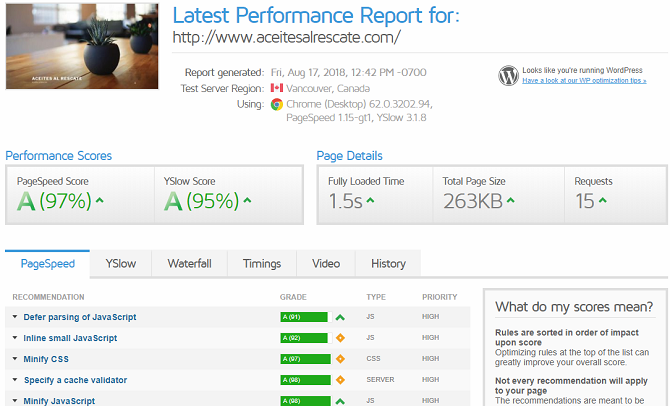
Ja pidage meeles, et WordPressi tõrgeteta toimimise tagamise oluline osa on teie vajadustele vastava hostimisplaani registreerumine. InMotioni hostimine (saate selle lingi kaudu kuni 50% soodsamalt) pakub WordPressi kasutajatele kavasid alates 4,99 dollarist kuus.
Õige veebi valimine ja õigete pistikprogrammide valimine on olulised sammud iga WordPressi algaja jaoks Seadistage oma ajaveeb WordPressi abil: ülim juhendKas soovite luua oma ajaveebi, kuid ei tea kuidas? Vaadake WordPressi, mis on tänapäeval kõige võimsam ajaveebiplatvorm. Loe rohkem . Kui plaanite ajaveebi alustada peagi, saavad nad järgmised sammud sujuvamaks muuta.
Dan on Mehhikos elav briti emigrant. Ta on MUO õdede saidi Blocks Decoded tegevtoimetaja. Erinevatel aegadel on ta olnud MUO sotsiaaltoimetaja, loovtoimetaja ja finantstoimetaja. Võite teda leida igal aastal Las Vegase CES-is näitusepõrandal ringi rändamas (PR-inimesed, võtke ühendust!), Ja ta teeb palju kulisside taga asuvat saiti...